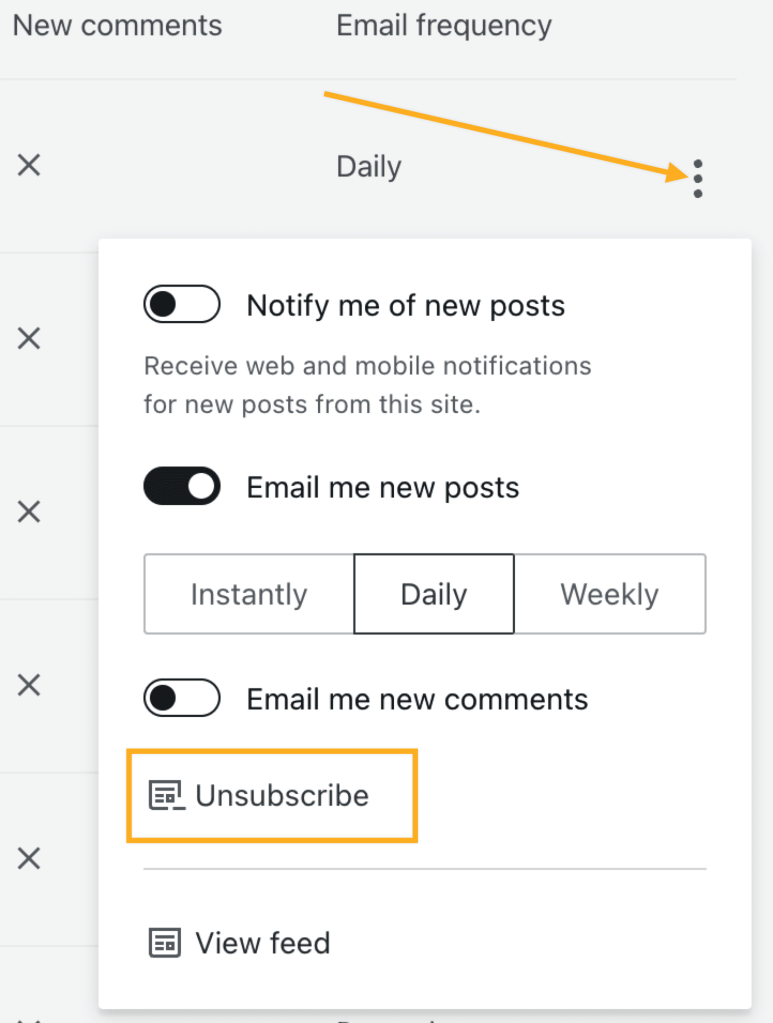När du prenumererar på en blogg på WordPress.com kan du följa bloggens inlägg via e-post och Läsaren. Den här guiden visar hur du lägger till en blogg till dina prenumerationer.
I denna guide
Det finns flera sätt att prenumerera på en WordPress.com-blogg och hålla koll på dess inlägg via Läsaren och e-postaviseringar.
Du kan prenumerera på en blogg via ett prenumerationsformulär om webbplatsägaren har lagt till ett sådant. Bloggägaren kan designa sin prenumerationsknapp hur de vill. Här är ett exempel på en prenumerationsruta:

På de flesta WordPress.com-webbplatser finns ett åtgärdsfält som du kan använda för att prenumerera genom att utföra följande steg:
- Besök startsidan för den webbplats du vill följa.
- Klicka på knappen ”Prenumerera” som visas i det nedre högra hörnet:
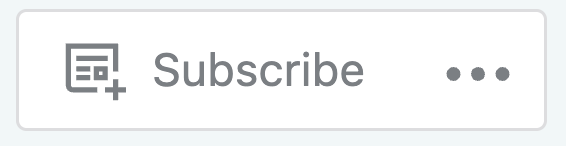
- Texten på knappen ”Prenumerera” ändras till ”Prenumererar” och ett popup-fönster visas där du kan välja hur du vill bli meddelad om nya inlägg:
- Meddela mig om nya inlägg: Få notiser om nya inlägg via notisområdet i ditt WordPress.com-konto och via Jetpack-mobilappen.
- Skicka nya inlägg till mig via e-post: Få e-postmeddelanden om nya inlägg så snart de har publicerats eller enligt ett dagligt eller veckovist schema.
- Skicka nya kommentarer till mig via e-post: Ta även emot e-postmeddelanden om nya kommentarer som lämnas på bloggens inlägg.
När du prenumererar på en blogg på WordPress.com är din e-postadress synlig för webbplatsägaren.

Om du inte är inloggad på ett WordPress.com-konto och klickar på knappen ”Prenumerera” kommer du istället att bli ombedd att ange den e-postadress som du vill prenumerera med.
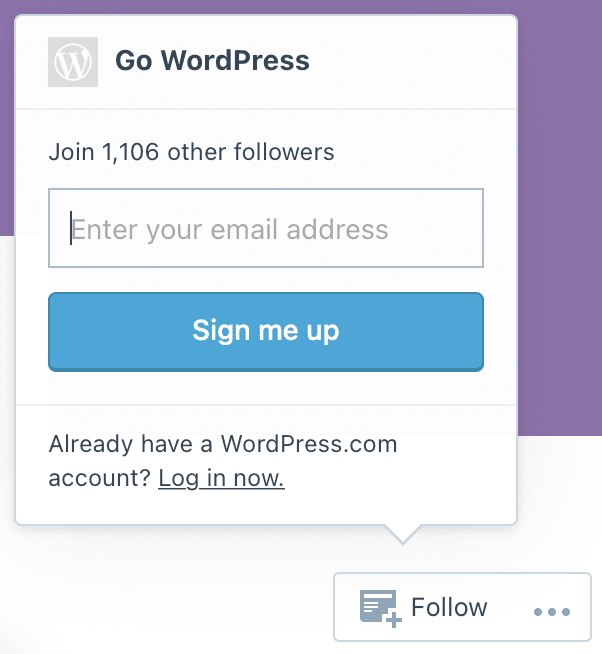
När du har angett din e-postadress klickar du på bekräftelselänken i det e-postmeddelande som vi skickar till dig för att bekräfta din prenumerationsbegäran och börja ta emot e-postmeddelanden. Om din e-postadress inte redan är associerad med ett WordPress.com-konto kommer denna bekräftelselänk att konfigurera ett konto åt dig för hantering av dina prenumerationer.
För att lägga till en blogg från Tumblr, Blogger eller någon annan tjänst till din Läsare:
- Klicka på Läsaren på https://wordpress.com/read.
- Till höger på skärmen klickar du på länken ”Hantera” bredvid dina befintliga prenumerationer:
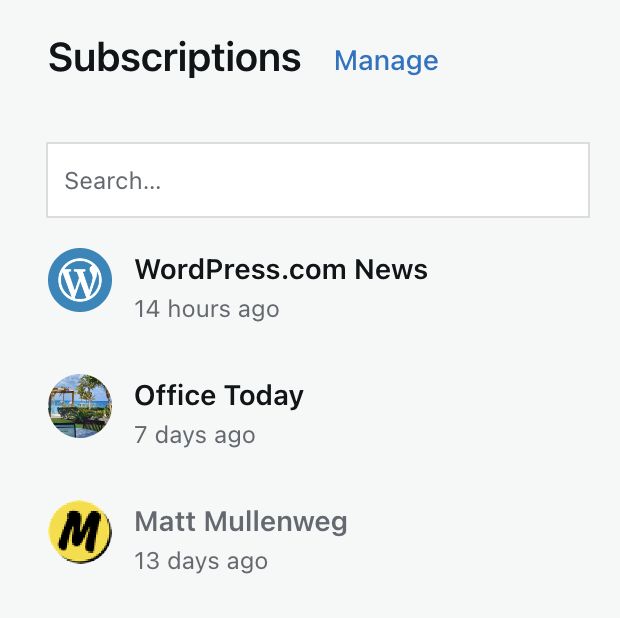
- Klicka på knappen ”Lägg till en webbplats” i det övre högra hörnet:
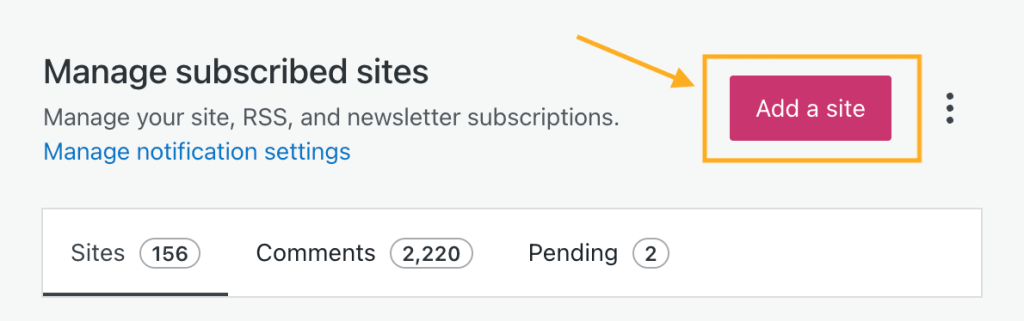
- I textrutan anger du webbplatsens URL eller en RSS-flödeslänk:
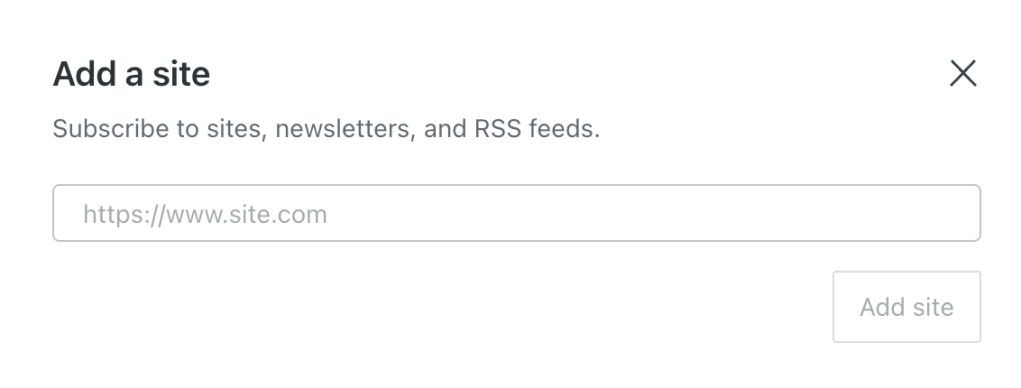
- Klicka på knappen ”Lägg till webbplats”.
Framtida inlägg som publiceras på den aktuella bloggen kommer att visas i din Läsare.
Om du har en OPML-fil från en annan flödesuppsamlingstjänst kan du använda den för att importera flera prenumerationer till Läsaren på en gång.
- Klicka på Läsaren på https://wordpress.com/read.
- Till höger på skärmen klickar du på länken ”Hantera” bredvid dina befintliga prenumerationer.
- Klicka på ellipsmenyn (tre punkter) bredvid knappen ”Lägg till en webbplats” i det övre högra hörnet.
- Välj alternativet ”Importera”:
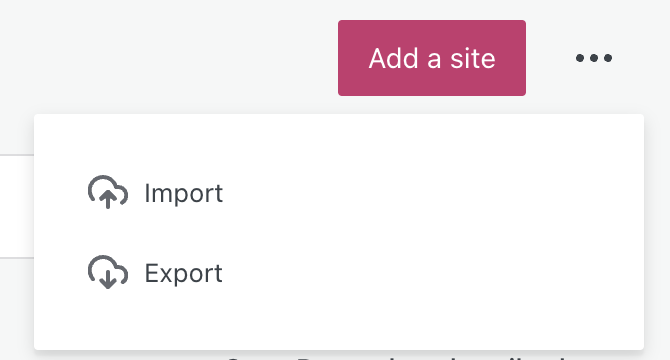
- Välj OPML-filen från din dators filväljare för att importera prenumerationerna som finns i filen.
Du kan också exportera dina bloggprenumerationer från Läsaren till en annan tjänst med hjälp av alternativet Exportera.
För att justera de e-postmeddelanden du får för alla webbplatser som du har prenumererat på i Läsaren, besök vår guide Notisinställningar.
För att endast ändra dina e-postinställningar för specifika bloggar:
- Klicka på Läsaren i WordPress.com-verktygsfältet
- Till höger på skärmen klickar du på länken ”Hantera” bredvid dina befintliga prenumerationer.
- Klicka på de tre punkterna bredvid rubriken för en specifik blogg som du prenumererar på och välj mellan följande alternativ:
- Meddela mig om nya inlägg (för webb- och mobilaviseringar).
- Skicka nya inlägg till mig via e-post (sätt frekvensen till Omedelbar, Daglig eller Veckovis).
- Skicka nya kommentarer på bloggen till mig via e-post.
- Avsluta prenumerationen.
- Visa flöde.
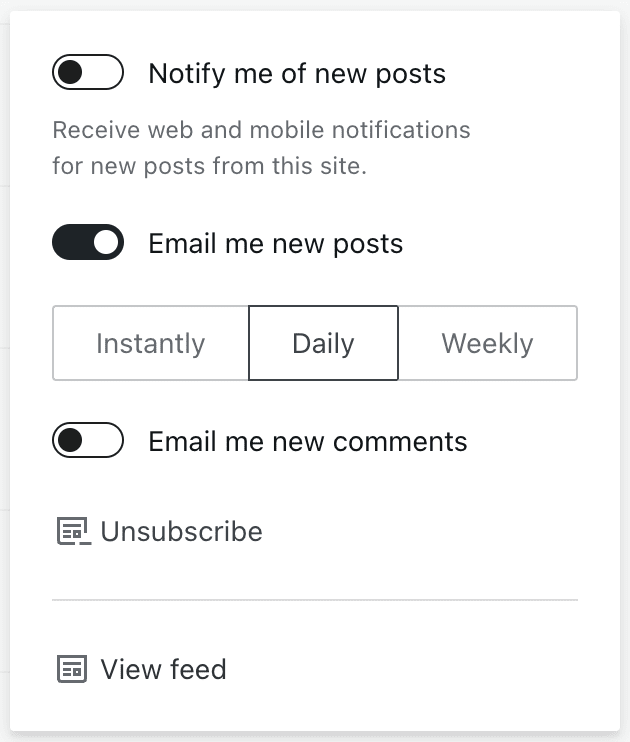
Om du har en prenumeration på en blogg som använder nyhetsbrevskategorier kan du hantera vilka kategorier du prenumererar på.
- Klicka på Läsaren i WordPress.com-verktygsfältet
- Till höger på skärmen klickar du på länken ”Hantera” bredvid dina befintliga prenumerationer.
- Klicka på rubriken för den blogg som du vill hantera kategorier för.
- Slå på/av knappen bredvid de kategorier som bloggen erbjuder.
Dina inställningar uppdateras automatiskt.
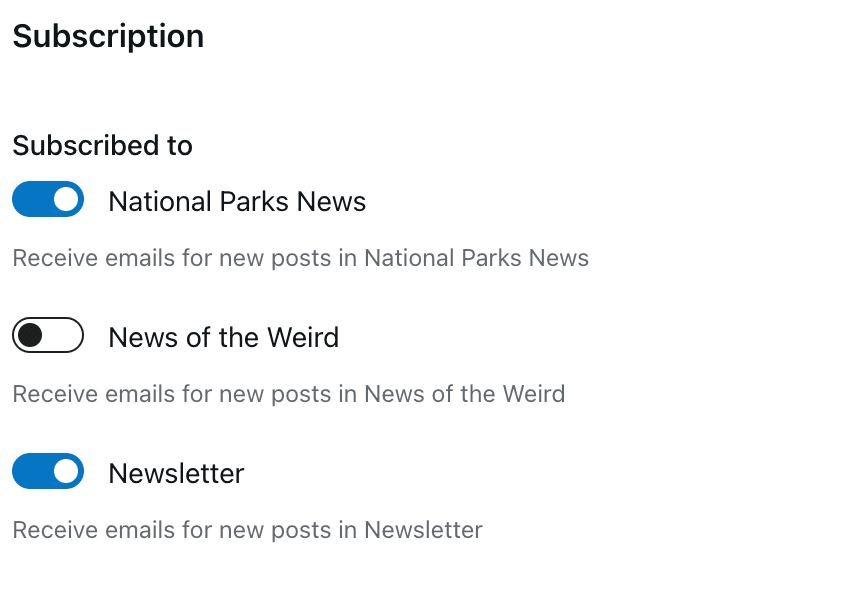
För att sluta följa en bloggs uppdateringar följer du dessa steg:
- Klicka på Läsaren på https://wordpress.com/read.
- Till höger på skärmen klickar du på länken ”Hantera” bredvid dina befintliga prenumerationer.
- Klicka på de tre punkterna bredvid rubriken för en specifik blogg som du prenumererar på.
- Välj ”Avsluta prenumeration”.
Om du inte har ett WordPress.com-konto, besök sidan Prenumerationshantering och klicka på länken ”Avsluta prenumeration” bredvid bloggens rubrik. Ändringar av dessa inställningar tillämpas omedelbart.